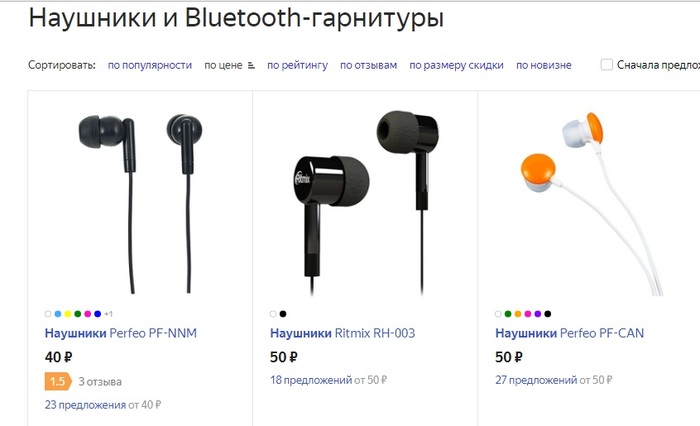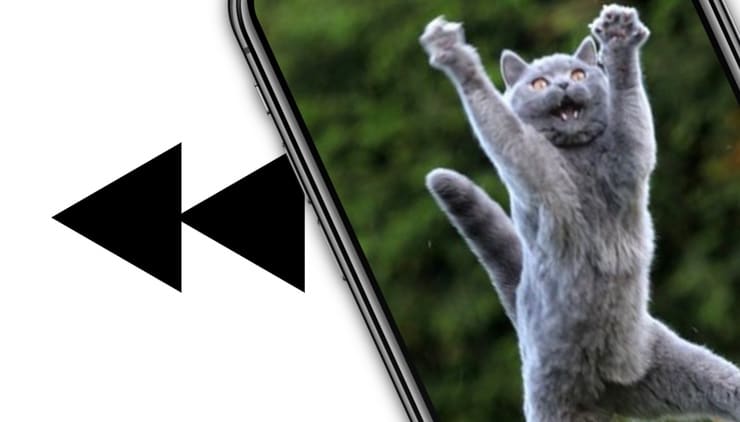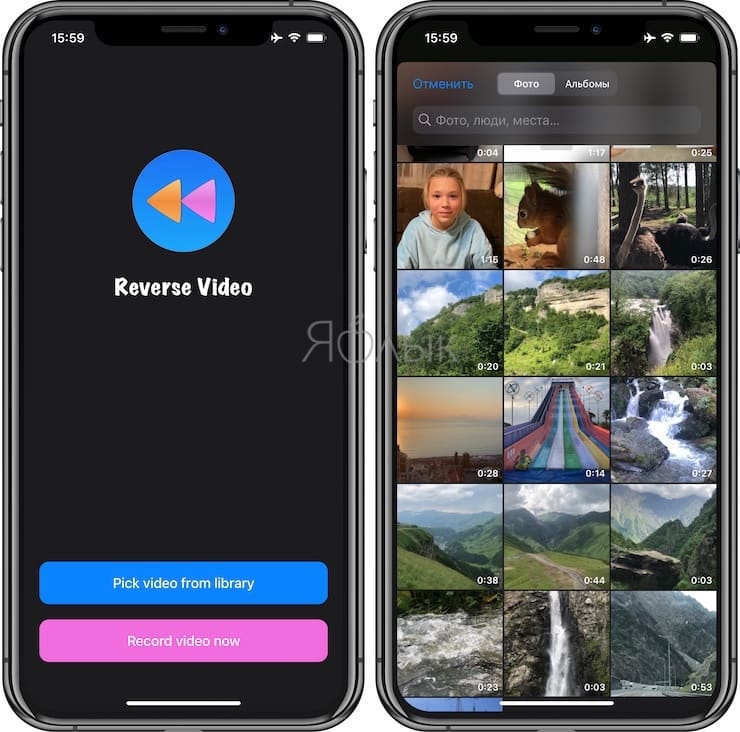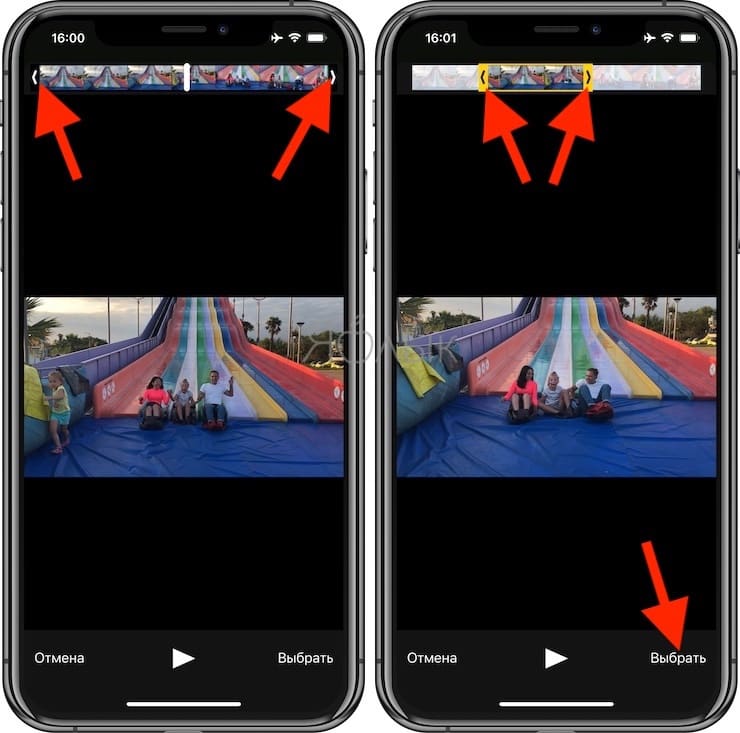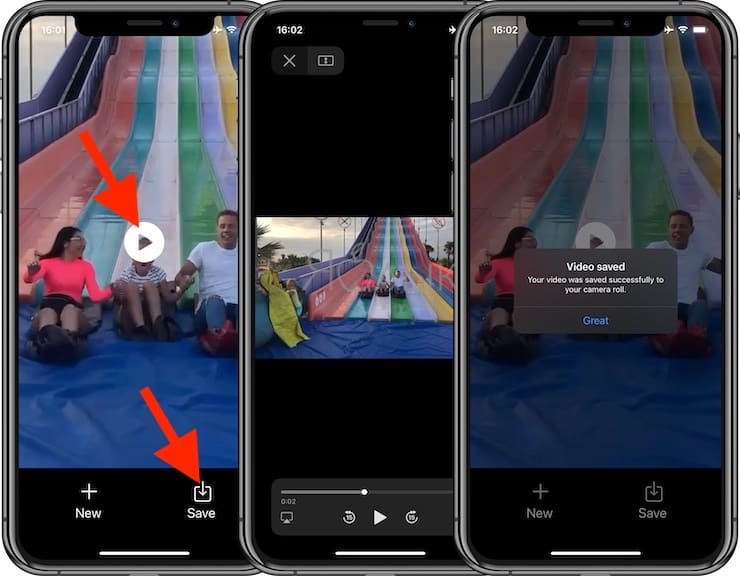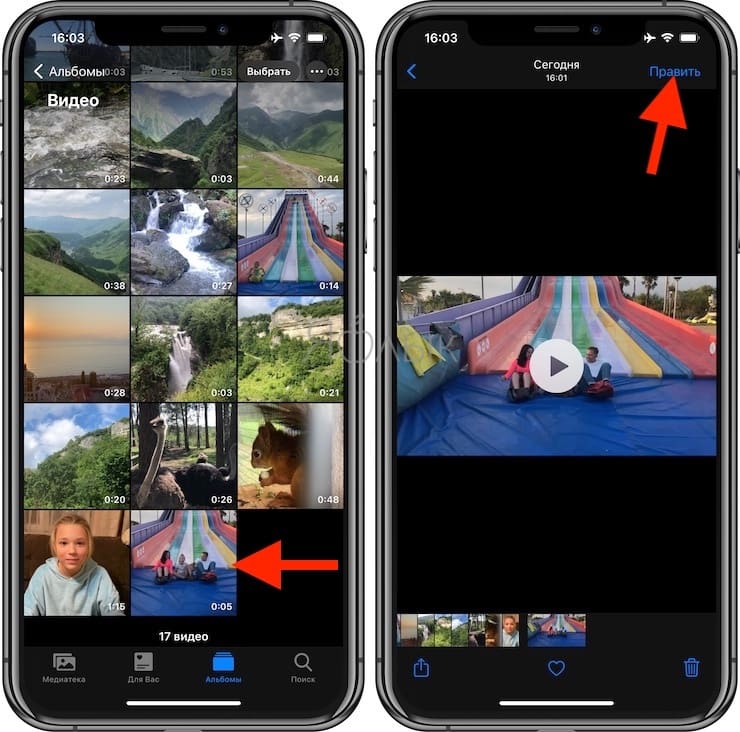Как сделать звук задом наперед
Как перевернуть звук?
Инверсия воспроизведения звука.
Один из самый простых уроков, которые расскрывают «секреты» конкурса «АПОЖ» в популярной телевизионной программе «Хорошие шутки» на телеканале «СТС». В этом шоу один из конкурсов является своеобразный конкурс песни, вроде ничего сложного, но условия таковы, что первый игрок поет отрывок из песни (второй игрок при этом не знает что это за песня потому что не слышит) далее, песню которую спел первый игрок «переворачивают», то есть инвертируют звук и воспроизведения идет как бы зеркально, наоборот. Задача второго играть «спеть» перевернутую песню (а это очень трудно так как это очень похоже на какой нибудь южно-средне-азиатский язык). Песяня разбивается на части, второй игрок все эти части максимально похоже произносит и кульминацией этого конкурса является,то что «песню» которую пытался петь игрок переворачивают, она становится более похожей на оригинал, и второй игрок должне угадать что это за песня. Кстати эта игра пользуется популярностью не только на телевидинии, попробуйте как нибудь у себя дома это сделать (если есть такая возможность) игра приность кучу веселья и позитива. А сейчас я расскажу о технической стороне этого конкурса.
Для нам нужна программа Sound Forge (хотя Пушной в телевизоре пользуется Adobe Audition, эти программы почти что аналогичны). Итак вы открыли программу и вам нужно записать звук (или просто откройте уже имеющийся ctrl+O). Для записи нажмите ctr+R
В появившимся окне нажмите «R», запись пошла.
(Необязяательное условие).После этого если звук получился тихим, то его можно усилить. Нажмите Process->Volume.
А вот в этом окне вы видите вертикальный ползунок. Чем выше он тем громче звук, чем ниже тем ниже звук соответсвенно =)
Соотношение и громкость указана в процентах (зависимость начального к получаемому) и в ДециБеллах. Также можите нажать кнопку Preview для прослушивания получаемого звука. После изменений нажните ОК.
(Обязательное и единственное условие). Теперь чтобы инвертировать (обратить или перевернуть) звук нужно нажать process->reverse. Здесь нет никаких окон, это просто команда.
Теперь послушайте что получилось. Забавно, неправда ли? Чтобы вернуть обратное правильное воспроизведение также повторите эту команду.
Вот и все. Легко да? Теперь понятно почему конкурс называется «АПОЖ»? =)
может кто сталкивался
Дубликаты не найдены
как таковых программных решений нет. Но попробуйте поковырять настройки программы для звуковой карты (если у вас Realtek она будет выглядеть как динамик коричневого или даже ржавого цвета).
В одной из версии этой программы я видел т.н. зеркальный режим. Когда на левый канал подается звук для правого и наоборот.
Наоборот: отсутствие микрофона
Когда запустил DOOM
Тихая дискотека
О наушниках
Сидячий поезд, ехать 3,5 часа, несколько остановок на крупных станциях. Комфортабельные кресла, бесшумный ход, тележка с кофе и печеньем катается по проходу. Едь и наслаждайся.
Посадка закончилась, поезд трогается, пара достает планшет и включает фильм.
Мои наушники их фильм не перекрывают, все равно отголоски до меня долетают. Через пару рядов от меня сидит ребенок, который смотрит на родительском телефоне мультики, тоже, разумеется, без наушников.
Вдруг сквозь песни прорывается какой-то гундеж. Поднимаю голову. На одном ряду со мной, но через проход, сидит мамкин бизнесмен, три телефона которого разрываются песнями с адской громкостью. И видите ли, паре эти звуки мешают смотреть фильм.
— Мужчина, вы нам мешаете! Поставьте телефон на беззвучный режим, вы в общественном месте!
— А вы фильм без наушников смотрите, тоже людям мешаете.
— Но это же фильм, художественное произведение. Кому мы мешаем?
— Мне (откликается девушка со спящим на руках ребенком)
— И нам (моя соседка тоже скрипит зубами, она свои наушники забыла и ей спастись нечем)
Пара со злостью поворачивается ко мне:
— И вам мы тоже мешаем?
— Конечно. Вам понравится смотреть фильм под аккомпанемент исполнителей, которых я слушаю? Поверьте, это далеко не Вивальди и даже не Бах.
Гоняя желваки, мужчина втыкает в планшет наушники. Дама гордо, ни на кого не глядя, уходит в туалет.
Ехать оставалось 3 часа.
40 рублей. Вы только вдумайтесь, 40 рублей блеать! Или вам нравится сидеть, ощущая всем телом ненависть к вам сотне-другой людей? Вот реально по приколу?
Обратная съемка на iPhone, или как снимать видео «задом наперед»
Нельзя назвать весомую причину сохранять видеоролики задом наперед, кроме баловства. Но скажите, что делает нашу жизнь более разнообразной, если не маленькие шалости. Видеозапись с играющим котом или кушающем (пьющем) человеке на реверсе способна поднять настроение даже самому угрюмому трудоголику, милое животное с ее неловкими движениями, еще и в замедленной скорости – необратимо вызовет улыбку. Лучшие iOS-приложения для съемки видео «задом наперед» представлены ниже.
Все представленные ниже приложения позволяют повернуть время вспять, ну по крайней мере лишь отрезок времени, запечатленный на видео. Интерфейс всех приложений интуитивен и прост в использовании. Практически каждая разработка доступна бесплатно, что позволяет протестировать приложение без необходимости «покупать кота в мешке». А после тестирования, при желании, можно приобрести (но есть и полностью бесплатные) и полную pro-версию (без рекламы или урезанного функционала), которая доступна при помощи встроенной покупки или в качестве отдельного приложения.
Как снимать реверсивное-видео «задом наперед» на iPhone
Алгоритм действий у всех приложений идентичен. Рассмотрим на примере использования приложения Reverse Video (ссылка в конце статьи). Приложение абсолютно бесплатно и не содержит встроенных покупок.
1. На стартовой странице предлагается выбрать готовое видео из Медиатеки (приложения Фото) или снять новое на Камеру.
2. Далее необходимо выбрать (или снять) видео, при желании использовать лишь часть видео (обрезать видео) и подтвердить выбор.
3. Обычно, на следующем этапе многие приложения позволяют увеличить или уменьшить (замедлить) скорость воспроизведения получившегося видео. Различная скорость видео способна придать видео трагичности или сделать его более комедийным.
Приложение обращает вспять не только видео, но и звуковую дорожку, что позволяет делать еще более веселые ролики.
В приложении Reverse Video не предусмотрена работа по изменению скорости и редактированию звука, поэтому на экране сразу будет отображаться полученный ролик задом наперед. Его можно посмотреть или сохранить (кнопка Save) в приложение Фото.
4. Если необходимо удалить звук на обратном видео, то откройте его в приложении Фото и нажмите кнопку Править в правом верхнем углу.
5. Нажмите на кнопку с изображением громкоговорителя в левом верхнем углу для отключения звука.
Как рокеры и попсари призывали Сатану. Песни наоборот
Среди меломанов-маньяков существует фишка с проигрыванием песен наоборот. Включаешь реверс — и, казалось бы, совершенно однозначные и безобидные куски лирики обретают новое, временами зловещее значение. Вашему вниманию сегодня — коллекция «жутких» находок в хитах рок- и поп-групп. Не верите? Проверьте!
«Like A Prayer,» Madonna
Звучит: «Life is a mystery»
При реверсе: «Devil, I worship you!»
«I Am The Walrus,» THE BEATLES
В конце звучат строки: «everybody’s got one»/»stick it in your jumper»
При реверсе: «Ha, ha, Paul is dead»
«Lucifer 9,» Grey Album
Песня из самого известного мэшап-альбома современности, усилиями диджея Danger Mouse перемешавшего Black Album Jay-Z и White Album «битлов». При нормальном проигрывании текст идентифицировать невозможно.
При реверсе ясно слышно: «666! Murder Murder Jesus! 666!»
«Another One Bites The Dust,» QUEEN
Звучит: «Another one bites the dust»
При реверсе: «It’s fun to smoke marijuana»
«Snowblind,» STYX
Звучит: «I tried so hard to make it so»
При реверсе: «Oooh, Satan moves through our voices».
«Break On Through (To The Other Side),» THE DOORS
Во втором куплете звучит: «Treasure’s there»…
При реверсе: «I am Satan».
«A Child Is Coming,» JEFFERSON STARSHIP
Говорят, при проигрывании этой вещи наоборот то и дело звучит фраза «son of Satan».
«Revolution 9,» THE BEATLES
В конце песни Йоко Оно говорит: «If we become naked»
При реверсе: «Satan, look at me please.»
«Stairway To Heaven,» LED ZEPPELIN
Меломаны уверены: реверсная версия этой легендарной темы сплошь утыкана месседжами религиозного содержания. Например, куплет со словами «if there’s a bustle in your hedgerow», проигранный наоборот, говорит: «So here’s to my sweet Satan. The one whose little path would make me sad Whose power is faith. He’ll give those with him 666. There was a little toolshed where he made us suffer, sad Satan.»
«Baby One More Time,» Britney Spears
Звучит: «When I’m not with you, I lose my mind»
При реверсе: «Sleep with me, I’m not too young».
«Better By You, Better Than Me,» JUDAS PRIEST
Говорят, при обратном проигрывании этой песни постоянно повторяется фраза «do it». Это было предъявлено музыкантам в суде, куда их притащили после самоубийства двух тинейджеров, фанатевших по Stained Class.
«The Revenge of Anus Presley,» BUTTHOLE SURFERS
В хулиганской песне «The Revenge Of Anus Presley» с хулиганского дебютного полноформатника Brown Reason To Live при реверсе звучит: «There is a time to live, and a time to die, but I smoke Elvis Presleys toenails when I want to get high». Впрочем, ничего удивительного.
«So Yesterday,» Hillary Duff
Звучит: «At least not today…»
При реверсе: «Hail this Nazi Land»
«Tops,» THE ROLLING STONES
Звучит: «for the rest of your sweet loving life»
При реверсе: «I love you’ said the Devil»
«Kiss, Kiss, Kiss,» Yoko Ono
«Секретные послания» в этой песне находили неоднократно. Строчку «Kiss, Kiss, Kiss» при реверсе интерпретировали то ли как «sick, sick, sick», то ли даже «666». А фраза «anata daiteyo» (в переводе «darling, hug me») при обратном проигрывании звучит похоже на «I shot John Lennon».
«Work It,» Missy Elliott
Мисси с душой поприкалывалась над фанатами «обратных» смыслов. В припеве, «вывернув» строчку «put my thing down, zip it and reverse it», вы услышите то же самое. И потом, в середине песни после слов «Listen up close while I take you backwards», на реверсе звучит: «Watch the way Missy like to take it backwards». Любопытно, да?
Но самое интересное — это даже не музыка. Фанаты реверса перевернули с ног на голову… инаугурационную речь Барака Обамы и тоже нашли в ней массу любопытного. Например, фраза «Yes we can» звучит как «Thank you Satan». Паранойя? Может быть.
Автор: Anastasiya Количество просмотров: 14 592
Теги: сатан
Читайте также:
5 комментариев
Ай, не верю. Ну то есть, кто-то мог делать это специально, но в целом, я считаю, домыслы. Если провернуть гимн Беларуси наоборот в замедленном режиме, там тоже может услышаться вроде Лукашенко-Сатана. Если хочется это услышать.
улыбок тебе дед мaкар
В первые записью на оборот, заинтересовались Битлы. Кто-то из ни прочитал работы известного сатаниста (непомню его имени, но думаю эту историю можно откопать в нете). Этот самый сатанист и обнородовал что есть такая возможность воздействовать на подсознание человека, с помощью обратной записи. Зачем это делают современные музыканты… загадгка… но все художественные натуры, чють с приветом. Им характерно кидаться в крайности, когда они начинают терять смысл жизни. Пример: Мадонна увлекалась каббалой. Думаю это не единичный случай. Обратная запись используется не только в музыке, но и в детских мультиках которые крутят по тому же Николдеон и.т.д. Доказанно что случайно такие записи не получаются, при желании можно найти точное описание техки записи таких «шедевров».
Ради эксперимента решил проверить это:
«Baby One More Time,» Britney Spears
Звучит: «When I’m not with you, I lose my mind»
При реверсе: «Sleep with me, I’m not too young»
В звуковом редакторе нашел этот отрывок. Прокрутил его наоборот и ничего внятного и похожего не обнаружил. Просто набор звуков.
Как поменять местами звук в наушниках?
Звук в подавляющем большинстве современных фильмов и компьютерных игр имеет стерео-формат. Становится очень неудобно и некомфортно просматривать такие фильмы и играть в игры, если левый аудиоканал проигрывается в правом динамике наушников, а правый — в левом. Приведем несколько способов того, как поменять местами звук в наушниках.
Общие сведения
Самые обыкновенные современные наушники способны проигрывать звук в формате стерео (двухканальное звучание). Для этого в каждый из динамиков подается отдельный сигнал. При прослушивании музыки смена каналов особого значения не имеет, т.к. у человека не возникает никаких ассоциаций. При просмотре видео наблюдается иная картина. Если, например, персонаж в фильме находится в правой части экрана, а звук его речи слышен в левом динамике, зритель может ощутить некий дискомфорт.
Именно в таких случаях и может возникнуть необходимость в переключении с левого аудиоканала на правый и наоборот. Многие посоветуют самый простой способ — перевернуть наушники. Но что, если они имеют конструкцию, «заточенную» только под правильное использование? В подобных случаях уже после 10-15 минут ношения наушников может появиться боль в ушных раковинах, что станет еще большим дискомфортом. Остается только один выход — попытаться самостоятельно поменять звуковые каналы местами.
Поменять местами звук можно программно или аппаратно. Последний способ предполагает перепайку контактов разъема наушников — данный вопрос мы рассматривать не будем. Приведем несколько способов программного перераспределения аудиоканалов на операционных системах Windows.
Способы программного переключения звуковых каналов
Существует несколько основных способов программной смены аудиоканалов:
Рассмотрим все способы более подробно.
Перенастройка драйвера звуковой карты
Рассматривать настройку программного обеспечения аудиокарты пошагово мы не будем, т.к. в разных драйверах это выполняется по-разному. Скажем только то, что переключения аудиоканалов вручную стандартный драйвер Windows (устанавливается вместе с системой) не подойдет, т.к. он не имеет никакой программной оболочки, через которую можно было бы настроить параметры работы аудиокарты. Для выполнения этой задачи нужно скачать и установить официальное программное обеспечение, разработанное производителем звуковой платы:
Первым делом следует определить модель и производителя установленной в компьютере аудиокарты. Сделать это можно при помощи любой утилиты идентификации устройств ПК — AIDA64, Everest, HWiNFO или любой другой. Рассмотрим работу с таким приложением на примере AIDA64.
Запустите утилиту, раскройте из списка в левой части окна раздел «Мультимедиа», затем откройте подраздел «HD Audio», как показано на этом изображении:
В центральной части окна в разделе «Intel Cougar Point PCH — High Definition Audio Controller» (может называться по-разному в зависимости от конфигурации компьютера) будет указана модель звуковой карты. В данном случае — это «VIA VT1705».
Кликнув по названию модели карты, можно просмотреть дополнительную информацию о ней. Нас интересует раздел «Производитель устройства». Программа AIDA64 также приводит ссылку для скачивания драйверов. Просто кликните по ссылке два раза — автоматически запустится браузер, в котором откроется нужная страница.
Скачайте с сайта производителя драйвер аудио-карты, а также все предлагаемое программное обеспечение. После установки останется запустить панель управления драйвера, в котором нужно будет найти и задействовать функцию смены аудиоканалов.
Настройки видеопроигрывателя
При необходимости смены звуковых каналов в фильмах и видеозаписях можно использовать штатные возможности видеопроигрывателей. Это не решит проблему на «глобальном уровне» (все остальные звуки на компьютере не будут перераспределены), но позволит насладиться кинолентой без всякого дискомфорта и неудобств.
Возможность переключения аудиоканалов поддерживаются многими современными видеопроигрывателями. Наиболее простой и понятной в настройке считается знаменитая программа K-Lite Codec Pack Mega, в состав которой включены десятки аудио-кодеков, позволяющих, в т.ч. перераспределять звуковые каналы.
1. Перейдите по ссылке https://www.codecguide.com/ для скачивания видеопроигрывателя (официальный сайт разработчика).
2. На момент написания статьи последней версией программы являлась — 14.2.0.
3. Установите и запустите программу.
4. Откройте любой видеофайл со звуком в стерео формате, затем перейдите в настройки программы, нажав на клавишу «O» (англ. раскладка).
5. Откройте вкладку «Аудиопереключатель» в разделе «Встроенные фильтры» настроек видеопроигрывателя.
6. Установите галочку напротив элемента «Включить встроенный переключатель аудио», который расположен в верхней части окна.
7. Далее установите галочку напротив элемента «Включить пользовательское распределение каналов». За пунктом «Настройка колонок для» установите количество каналов — «2»:
8. В нижней части окна станет активной матрица перераспределения звуковых каналов. Нас интересуют пункты «Передний левый» и «Передний правый». Столбец «1» матрицы отвечает за подачу звука в левый канал, столбец «2» — в правый канал.
9. Уберите галочку из строки «Передний левый» в столбце «1» и установите ее в столбце «2».
10. В строке «Передний правый» нужно, наоборот, убрать галочку из столбца «2» и установить ее в столбец «1». Должно получиться так:
11. Нажмите на кнопку «Применить» и проверьте результат. Возможно, потребуется перезапустить проигрыватель.
Теперь звук, подаваемый в правый динамик наушника, будет проигрываться в левом динамике и наоборот.
Использование сторонних утилит
Некоторые утилиты позволяют управлять конфигурацией звуковой платы компьютера. Они являются универсальными, т.е. подходят для работы с любыми аудиокартами. Одной из таких программ является Equalizer APO. Для переключения аудиоканалов с ее помощью:
Скачайте утилиту по ссылке https://sourceforge.net/ и установите ее. По окончанию установки потребуется перезагрузка компьютера.
2. Зайдите в папку «Program Files», которая расположена на локальном диске, где установлена система (обычно — «Локальный диск (C:)»). Далее зайдите в папку «EqualizerAPO» и затем — «config».
3. Создайте в папке «config» текстовый файл и назовите его как-нибудь, например — «swap.txt».
4. Откройте созданный файл и скопируйте в него текст «Copy: L=R R=L» (без кавычек).
5. Запустите программу-конфигуратор данного приложения — «Editor.exe», который можно найти в меню «Пуск» либо в каталоге «Program Files/EqualizerAPO».
6. В центральной части окна могут присутствовать заранее заданные настройки аудиокарты. Удалите все, нажав на значок «минус»:
7. Затем нажмите на значок «плюс», выберите в выпадающем меню раздел «Control», затем пункт «Include (Include Configuration File)»:
8. Будет создан новый элемент конфигурации для аудиокарты. В нем можно будет заметить сообщение об ошибке — «No file selected». Нажмите на значок в виде папки, затем выберите только что созданный файл «swap.txt»:
9. Нажмите на кнопку «Power On», затем — «Save» для запуска и сохранения конфигурации.
Внесенные настройки позволят перераспределить аудиоканалы во всей системе. Важно иметь в виду, что собственные аудиопараметры видеопроигрывателей и прочих программ могут игнорировать настройки, сделанные при помощи утилиты Equalizer APO.